Lista de verificación para migrar de Universal Analytics a Google Analytics 4
5 min de lectura
A partir del 1 de julio de 2023, las propiedades de Universal Analytics (UA) dejarán de recopilar datos. Si anteriormente conectaste una propiedad de UA a tu sitio, debes cambiar a una de Google Analytics 4 (GA4).
Sigue los pasos a continuación para asegurarte de que la migración sea lo más fluida posible.
Paso 1 | Verificar qué versión de Google Analytics usa tu sitio de Wix
Primero, debes verificar si tu sitio está actualmente conectado a Google Analytics mediante una propiedad de Universal Analytics o Google Analytics 4. Puedes hacer esto en la sección Integraciones de marketing del panel de control de tu sitio.
Para verificar tu versión:
- Ve a Integraciones de marketing en el panel de control de tu sitio.
- Haz clic en Conectar debajo de Google Analytics.

- Haz clic en Agregar ID de Google Analytics.
- Verifica el ID que ves en Agregar ID de Google Analytics.
- Si comienza con G-, estás conectado mediante GA4 y no necesitas migrar. Puedes dejar de seguir estos pasos.
- Si comienza con UA-, debes hacer la migración.

Paso 2 | Crear una nueva propiedad de GA4
Puedes crear una nueva propiedad de GA4 usando el asistente de migración de Google o creando manualmente la propiedad de GA4. Wix recomienda crear manualmente la propiedad tú mismo.
Para crear manualmente una nueva propiedad:
- Inicia sesión en tu cuenta de Google Analytics.
- Haz clic en el icono Administrar
en la parte inferior izquierda de la página.

4. Selecciona Asistente de configuración de GA4.
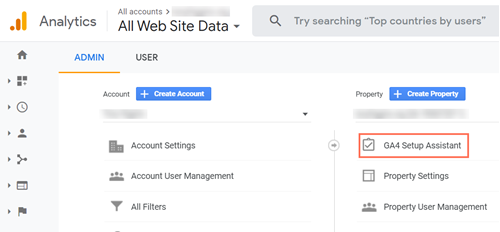
4. Haz clic en Comenzar en Quiero crear una nueva propiedad de Google Analytics 4.
5. Haz clic en Crear propiedad.
6. Haz clic en Mira tu propiedad de GA4 en Explorar y configura tu propiedad de GA4.
7. Selecciona Instalación de etiquetas.
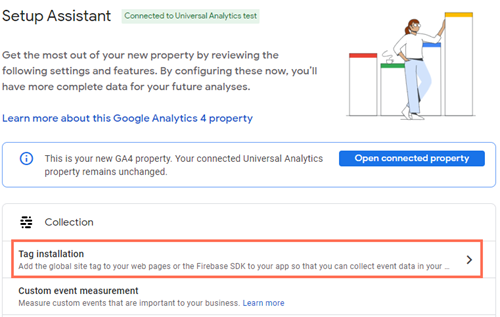
- Selecciona el flujo en Flujos de datos.
- Haz clic en el icono Ajustes
.
- Haz clic en Mostrar opciones avanzadas en Vistas de páginas.
- Desmarca la casilla de verificación Cambios de página basados en eventos del historial del navegador .
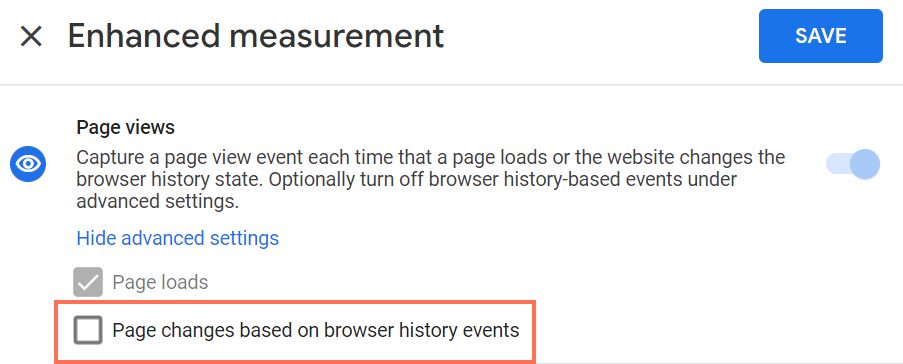
- Desactiva la palanca Búsqueda en el sitio.
- Haz clic en Guardar.
Paso 3 | Reemplazar tu antigua propiedad de UA en el panel de control de tu sitio
Una vez que hayas creado tu propiedad de GA4, debes reemplazar tu antigua propiedad de UA en la sección Integraciones de marketing del panel de control de tu sitio.
Para reemplazar tu propiedad de UA:
- En Google Analytics, copia tu ID de medición en Detalles de la transmisión web.
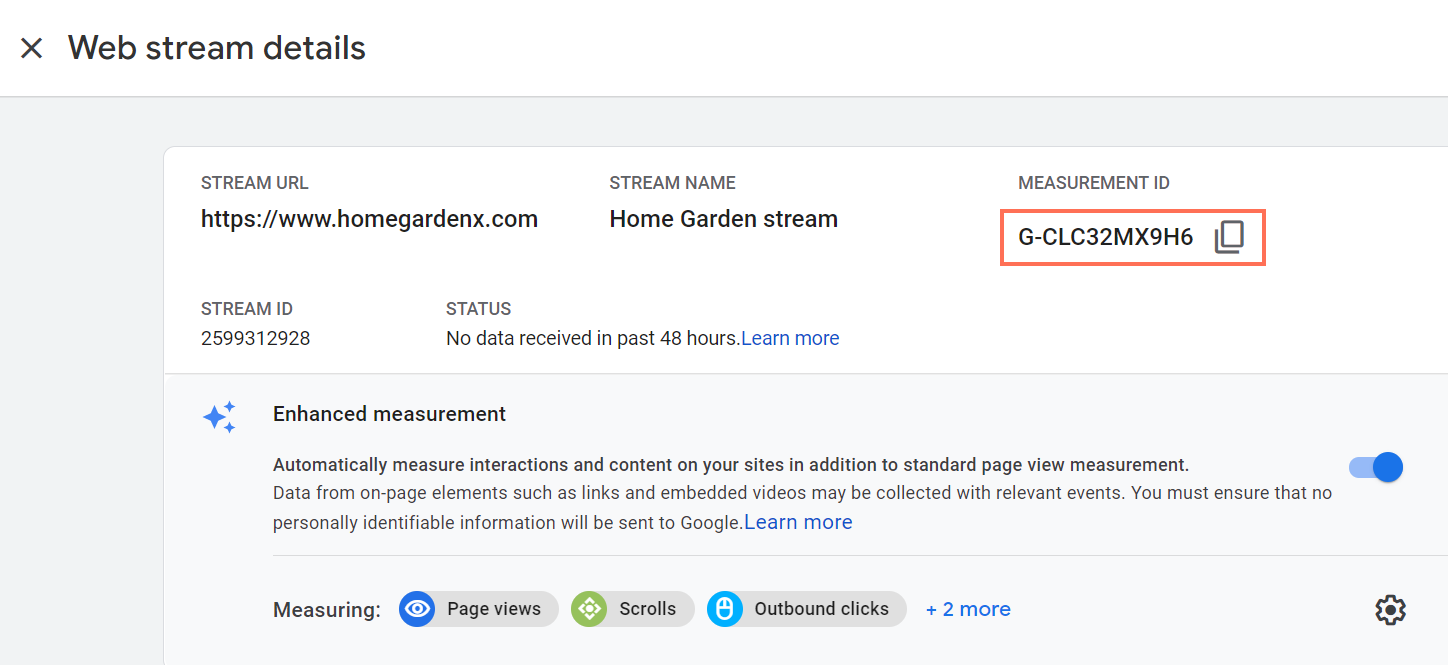
- Ve a Integraciones de marketing en el panel de control de tu sitio.
- Haz clic en Ver en Google Analytics.
- Haz clic en el icono Mostrar más
en la esquina superior derecha.
- Haz clic en Editar.
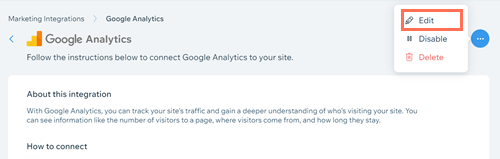
- Pega tu ID de medición de Google Analytics 4 en la ventana emergente.
Nota: Asegúrate de que no haya espacios adicionales antes del código.
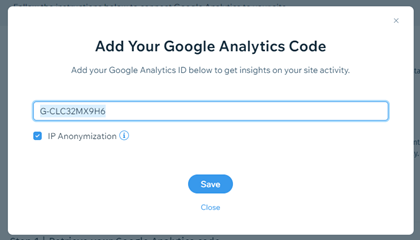
- (Opcional) Selecciona la casilla de verificación Anonimización de IP si deseas ocultar las direcciones IP de los visitantes de tu sitio de Google.
- Haz clic en Guardar.
Paso 4 | Verificar tu conexión a GA4
Ahora que conectaste tu nueva propiedad de GA4 a tu sitio, puedes verificar que estás enviando datos a Google Analytics.
Hay dos formas de verificar la conexión:
- Google Tag Assistant: esta herramienta te permite ingresar tu dominio y verificar qué datos envía tu propiedad de GA4 a Google. Más información sobre Google Tag Assistant
- Vista de monitorización DebugView de Google Analytics: la herramienta DebugView te permite ver en tiempo real cualquier evento y propiedades de usuario que Google Analytics esté recopilando de los visitantes de tu sitio. Más información sobre la vista DebugView
Información importante sobre la migración a GA4
Una vez que hayas migrado a GA4, es posible que aún tengas que hacer otra tarea para completar la configuración. Consulta la lista a continuación para ver las acciones que pueden ser relevantes para tu sitio.
- Los objetivos no son compatibles cuando usas una propiedad de GA4. Si configuraste previamente objetivos para tu propiedad de UA, deberás crear las conversiones correspondientes para GA4.
- Si usaste tu antigua propiedad de UA con otras herramientas de Google, como Google Ads o Google Merchant Center, deberás reemplazarla con tu nueva propiedad de GA4. Más información sobre cómo vincular GA4 en Google Ads y Google Merchant Center.
- Si tienes colaboradores en Google Analytics, deberás agregarlos a tu nueva propiedad de GA4.
- Si usas Google Tag Manager, deberás crear una nueva etiqueta que sea compatible con GA4.
- Si usas Google Analytics a través de Google Tag Manager, también deberás reemplazar tus etiquetas antiguas por las nuevas. Esto no provocará ningún cambio en la configuración de los disparadores.
¿Te ha sido útil?
|